Что нового в Windows 11 — все изменения
Windows 11 покажется знакомой тем, кто внимательно следил за разработкой Windows 10X до ее безвременной кончины . Когда Microsoft отказалась от Windows 10X, гигант из Редмонда заявил, что планирует добавить элементы Windows 10X в Windows 10. Хотя мы уже рассмотрели первую сборку Windows 11 Insider Build , эта статья даст более глубокое представление о главных функциях Windows 11.

Меню «Пуск» и рабочий стол
Одним из самых заметных изменений для тех, кто впервые загружает Windows 11, станет рабочий стол. Microsoft взяла меню «Пуск» и панель задач непосредственно из Windows 10X, и компания отметила, что это изменение было нацелено на пользователей планшетов и сенсорных устройств.
_story.jpg)
К счастью, гигант из Редмонда предлагает пользователям выбор между выровненным по левому краю или по центру меню «Пуск», доступ к которому можно получить из «Настройки»> «Персонализация»> «Панель задач». Однако, компания лишила возможности устанавливать его наверху или по сторонам.
_story.jpg)
Переходя к меню «Пуск», которое также было скопировано из Windows 10X, живых плиток больше нет. К лучшему или худшему, Microsoft отказалась от живых плиток в Windows 11, и меню «Пуск» теперь состоит из закрепленных приложений, а также раздела рекомендаций, который предлагает вам документы и файлы на основе вашей истории использования. С выпуском второй сборки Windows 11 Microsoft также добавила панель поиска в верхней части меню «Пуск». К сожалению, он не является независимым и сразу переключается на Windows Search, но он есть на тот случай, если вы захотите его использовать.
_story.jpg)
Компания также переместила список приложений, и он больше не отображается в меню «Пуск». Вместо этого вам нужно будет нажать на опцию «Все приложения», чтобы получить доступ к полному списку установленных приложений. Однако вы можете закрепить свои любимые приложения в меню «Пуск» и мгновенно получить к ним доступ, если захотите.
_story.jpg)
Еще одно большое изменение — это центр действий, который разделен на две части: быстрые настройки и область уведомлений. В области уведомлений будут отображаться последние уведомления вместе с календарем, а быстрые настройки предоставят пользователям легкий доступ к таким настройкам, как Wi-Fi, Bluetooth, яркость и т. д.
_story.jpg)
Над быстрыми настройками будут находиться элементы управления мультимедиа, которые будут отображаться, если вы воспроизводите видео или аудио. Средства управления мультимедиа будут поддерживать как сторонние приложения, такие как Edge, так и сторонние приложения, такие как Spotify.
_story.jpg)
В Windows 11 Microsoft также возвращает виджеты, хотя и не такие, как в Windows 7. В настоящее время виджеты — это просто улучшенная версия Новостей и Интересов, которая дебютировала в Windows 10 еще в январе 2021 года . Меню виджетов покажет пользователям погоду, схему движения, список дел, календарь, последние новости и многое другое.
_story.jpg)
Виджеты — не единственное, что возвращается. Microsoft также включает новый звук запуска в Windows 11. Звук при запуске — это то, к чему могут относиться многие старые пользователи Windows, и Microsoft наконец решила добавить новый звук, более мягкий, и новую успокаивающую мелодию.
Наконец, вы также заметите общесистемное изменение пользовательского интерфейса, поскольку Microsoft теперь движется в сторону закругленных углов, и они более выражены во всей системе. Компания также обновила контекстное меню, приведя его в соответствие с новым дизайном с большими кнопками для сенсорных устройств и скругленным пользовательским интерфейсом.
_story.jpg)
Проводник
Microsoft также обновила проводник, чтобы привести его в соответствие с общим визуальным обновлением. В новом проводнике верхняя лента заменена кнопками быстрого действия. Поскольку Microsoft отказывается от ленты, компания добавила новый раскрывающийся список вверху, чтобы вместить все параметры ленты.
_story.jpg)
Кроме того, Проводник также получил новое контекстное меню, а также новые кнопки быстрого действия вверху, ориентированные на сенсорных пользователей.
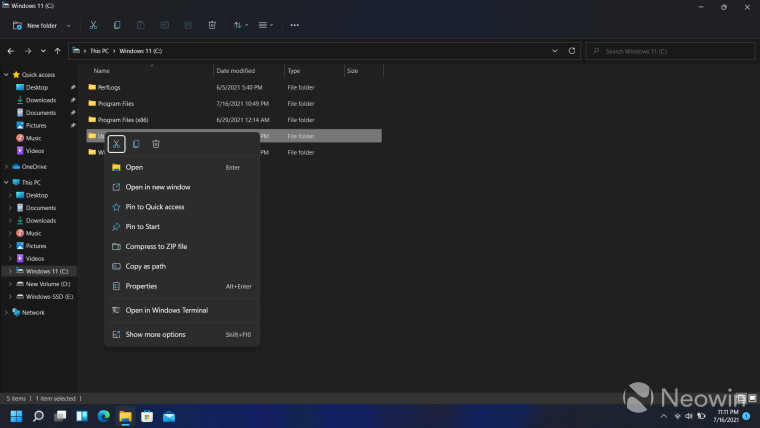
Наконец, Microsoft также добавила новые значки для папок Windows, таких как «Документы», «Загрузки» и «Музыка», а также новые значки дисков.
Общие функции и улучшения пользовательского интерфейса
Помимо основных изменений пользовательского интерфейса, Microsoft также представила общесистемный круглый интерфейс в Windows 11, который отображается повсюду, включая меню, диалоговые окна, всплывающие окна и кнопки. Кроме того, также добавила новые элементы дизайна, включая Mica и Acrylic.
Windows 11 также предлагает набор анимаций. Большинство этих анимаций были протестированы на сборках Windows 10 Insider, они делают систему более быстрой и обеспечивают плавность работы пользователя.
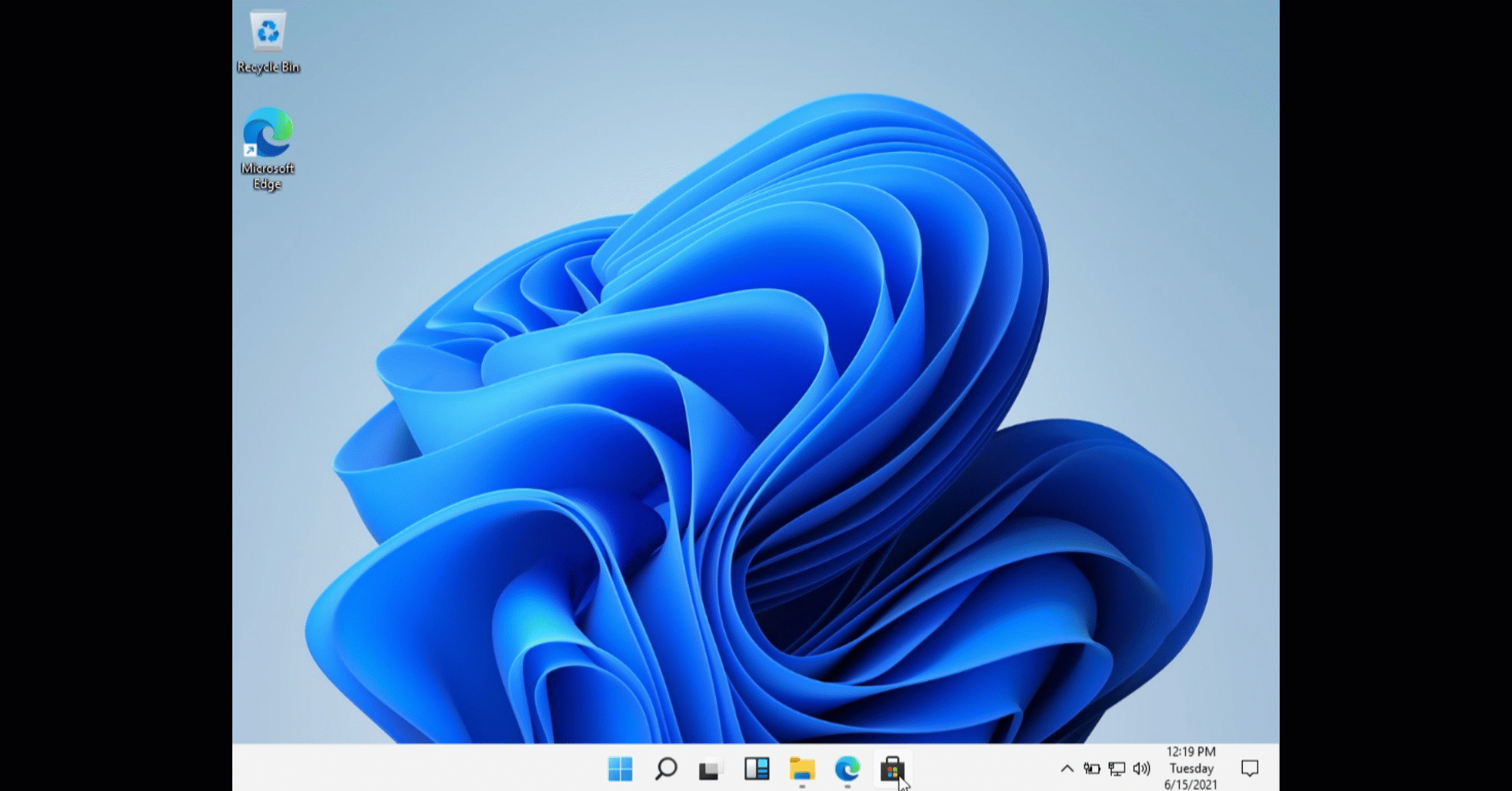
Улучшения многозадачности
В Windows 11 Microsoft больше внимания уделяет улучшению многозадачности. Компания представила мгновенный помощник, который покажется знакомым пользователям PowerToys. По сути, каждый раз, когда пользователь наводит курсор на кнопку развертывания, Snap Assistant предоставляет им заранее определенные макеты для упорядочивания нескольких приложений.
_story.jpg)
Вы можете контролировать / отключать мгновенную помощь, перейдя в «Настройки»> «Система»> «Многозадачность».
_story.jpg)
Microsoft также позволит пользователям указать, хотят ли они, чтобы Windows запоминала расположение приложений при настройке нескольких мониторов, поэтому приложения будут автоматически упорядочены, когда пользователь подключает второй монитор. Вы можете перейти в «Настройки»> «Система»> «Дисплей» и установить флажки «Запоминать расположение окон на основе подключения монитора» и «Свернуть окна при отключении монитора» в разделе «Масштаб и компоновка», чтобы включить эту функцию.
_story.jpg)
Кроме того, Microsoft также группирует приложения, которые прикреплены вместе на панели задач, поэтому вместо минимизации и максимизации одного приложения за раз пользователи могут минимизировать или максимизировать группу.
_story.jpg)
Наконец, Microsoft также внесла некоторые улучшения в представление задач. В новом обновлении будут отображаться все приложения, как и раньше, но теперь вы можете переименовывать и перемещать виртуальные рабочие столы, чтобы организовать свою работу. Кроме того, теперь пользователи могут навести указатель мыши на кнопку просмотра задач на панели задач, чтобы увидеть все виртуальные рабочие столы и с легкостью взаимодействовать с ними.
_story.jpg)
Настройки Windows 11
Microsoft полностью переработала настройки Windows в Windows 11. Новое приложение настроек имеет более чистый, организованный и удобный для сенсорного управления интерфейс. Microsoft расположила все пункты главного меню слева, причем пункты подменю занимают большую часть места на экране. Новое приложение настроек также включает в себя хлебные крошки, чтобы вы могли быстро переключаться между страницами.
_story.jpg)
Новый пользовательский интерфейс также включает обновленные параметры для различных функций и настроек. Microsoft также добавила новую страницу с информацией о батареях, которая дает дополнительную информацию и может быть полезна пользователям ноутбуков.
Компания улучшила способ отображения связанных настроек и переместила их в нижнюю часть, чтобы разместить больше информации.
_story.jpg)
В Windows 11 Microsoft также представляет пару новых жестов. Новые жесты включают смахивание тремя пальцами вверх, чтобы открыть диспетчер задач, и смахивание вниз, чтобы вернуться на рабочий стол. В обновлении также появятся следующие новые горячие клавиши:
- Windows + A — открыть быстрые настройки
- Windows + N — открыть уведомления
- Windows + Z — открыть макеты оснастки
- Windows + H — открытый голосовой ввод
- Shift + F10 — открыть старое контекстное меню
Персонализация
Microsoft добавила несколько новых параметров персонализации, чтобы пользователи могли настраивать внешний вид новой операционной системы. Новые параметры включают улучшенный темный режим, новые системные темы, темы для экранной сенсорной клавиатуры и многое другое. Пользователи Windows 11 могут перейти в «Настройки»> «Персонализация»> «Темы», чтобы получить доступ к шести новым темам для настройки системы.
_story.jpg)
Кроме того, вы можете перейти в «Настройки»> «Персонализация»> «Сенсорная клавиатура», чтобы настроить экранную сенсорную клавиатуру. Новые возможности включают изменение размера клавиатуры, а также 12 тем для изменения внешнего вида клавиатуры.
_story.jpg)
Магазин Microsoft
В Windows 11 Microsoft обновляет Store с новым пользовательским интерфейсом с красивыми закругленными углами, чтобы соответствовать общему виду и ощущениям от операционной системы. Новый магазин также включает некоторые изменения пользовательского интерфейса, такие как панель поиска, которая перемещена в центр. Microsoft также переместила категории в левую часть приложения.
_story.jpg)
Новый магазин станет домом для всех видов приложений, включая PWA, Win32, Electron и другие. Microsoft также изменила макет страницы описания приложения, которая выглядит намного лучше и предоставляет всю необходимую информацию о приложении.
_story.jpg)
И последнее, но не менее важное: Microsoft сотрудничает с Amazon, чтобы перенести магазин приложений Amazon на Windows 11 . Ожидается, что новый магазин дебютирует в ближайшие месяцы и позволит пользователям устанавливать и использовать приложение Android в Windows 11.
Экран настройки и блокировки
Пользовательский интерфейс установки Windows остается таким же, каким был со времен Windows 7, но Microsoft полностью переработала пользовательский интерфейс установки. Установка Windows 11 включает в себя те же шаги, что и Windows 10, но с красивыми закругленными углами на не совсем белом фоне, что будет знакомо любому, кто использовал MacOS.
Кроме того, Microsoft улучшила экран блокировки, который выглядит намного лучше с новым шрифтом и небольшими улучшениями пользовательского интерфейса. Наиболее заметным улучшением здесь является выравнивание даты и времени по центру.
Вывод
Операционная система Microsoft Windows 11 — это больше, чем просто обновление, поскольку она представляет совершенно новый современный пользовательский интерфейс, который выглядит и ощущается намного лучше по сравнению с Windows 10.
Помимо нового пользовательского интерфейса, улучшения, внесенные в Windows 11, гарантируют, что пользователи получат лучший опыт от использования ОС. Дата выхода Windows 11 назначена на 2022 год . Однако пользователи Windows 10 могут опробовать новую операционную систему, присоединившись к программе Windows Insider.
.jpg)
Для получения дополнительной информации по теме вы можете ознакомиться с нашей статьей о минимальных системных требованиях, а также со списком процессоров, поддерживающих Windows 11.
В прошлом месяце Microsoft также обновила приложение PC Health Check, чтобы показать, почему устройство не соответствует требованиям для получения обновления Windows 11.
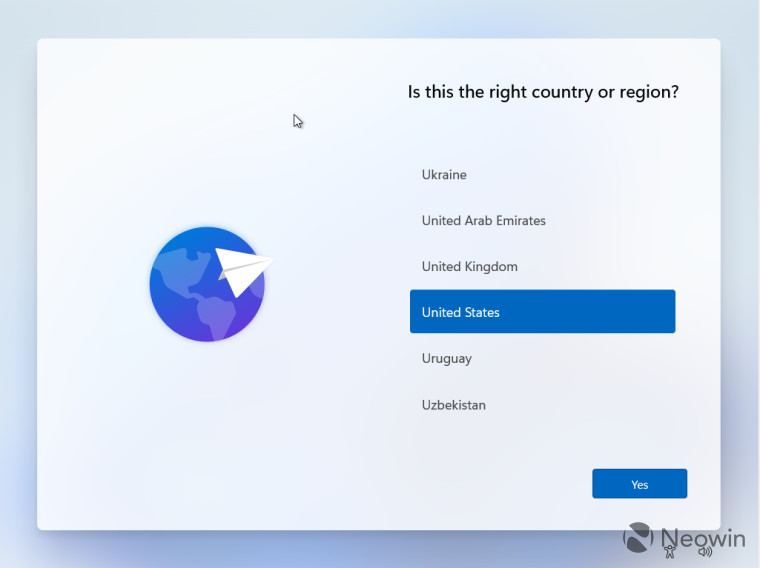
.jpg)



